
Dobra ideja za stvaranje Flash-a za igranje, alipreglednici idu dalje. Google Chrome, Mozilla Firefox, Apple Safari i Microsoft Edge uskoro će onemogućiti Flash prema zadanim postavkama, omogućujući vam da ga omogućite samo na web-lokacijama koje to trebaju.
Svaki preglednik nudi način kontrole popisa web stranica koje su dobile dozvolu za pokretanje Flasha, ukoliko se kasnije predomislite - ili samo želite obrezati popis.
Google Chrome
ODNOSE: Kako omogućiti dodatke za klikni za reprodukciju u svakom web pregledniku
Kliknite gumb izbornika i odaberite "Postavke" zaotvorite Chromeove stranice postavki. Kliknite vezu "Prikaži napredne postavke" na dnu stranice, kliknite gumb "Postavke sadržaja" u odjeljku Privatnost i pomaknite se prema dolje do odjeljka "Bljesak". Da biste se prešli ravno na ovu stranicu, jednostavno možete priključiti sljedeću adresu u Chromeovu lokacijsku traku:
chrome://settings/content
Ako želite Flash dati dopuštenje samo za određene web stranice, odaberite opciju "Blokiraj web lokacije sa pokretanjem Flash".

Kada posjetite web mjesto koje koristi Flash, vidjet ćete ikonu u adresnoj traci i možete je kliknuti ako želite dati web mjestu dozvolu za pokretanje Flasha.

Da biste upravljali popisom web lokacija koje ste dalidozvolu za pokretanje Flash-a, pritisnite gumb "Upravljanje iznimkama" u odjeljku Flash na stranici postavki. U skočnom prozoru možete jednostavno kliknuti i vezu "Upravljanje blokiranjem dodataka". Nakon toga će se prikazati popis web mjesta i ovdje možete odrediti web stranice kojima je Flash dostupan.

Da biste se prešli ravno na ovu stranicu, jednostavno možete priključiti sljedeću adresu u Chromeovu lokacijsku traku:
chrome://settings/contentExceptions#plugins
Mozilla Firefox
Da biste postavili Mozilla Firefox da traži aktiviranjedodataka, kliknite gumb izbornika, odaberite "Dodaci" i na bočnoj traci kliknite "Dodaci". Na popisu pronađite "Shockwave Flash", kliknite padajući okvir s desne strane i odaberite "Pitaj za aktiviranje".
Ovdje možete postaviti i druge dodatke na „Pitaj za aktiviranje“, ako želite.

Kada posjetite web mjesto koja uključuje Flashsadržaja, na adresnoj traci vidjet ćete ikonu dodatka. Kliknite na nju i odaberite "Dopusti i pamti" da biste trajno web mjestu omogućili pokretanje Flash sadržaja.
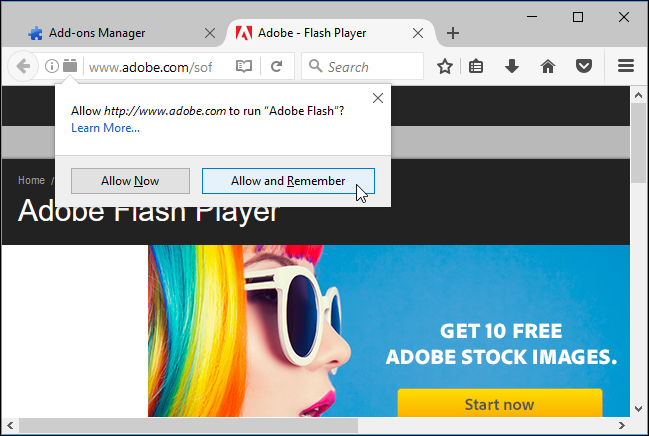
Da biste ubuduće promijenili ovu postavku, posjetite web stranicu, kliknite istu ikonu dodatka i kliknite "Blokiraj dodatak".
Također možete desnom tipkom miša kliknuti stranicu i odabrati "Prikaži informacije o stranici". Kliknite ikonu "Permissions" i možete odabrati imaju li bilo koji dodaci posebna dopuštenja za pokretanje na trenutačnom web mjestu.

Izgleda da Firefox ne nudi jedinstveno sučelje za čitav preglednik koje navodi sve web stranice za koje ste dobili dozvolu za pokretanje Flasha.
Apple Safari
Najnovije verzije Apple Safarija onemogućuju Flash prema zadanim postavkama, omogućujući ga samo web lokacijama za koje vam posebno kažu.

Da biste provjerili ove postavke, idite na Safari> Postavke> Sigurnost> Postavke dodataka. Omogućite Adobe Flash Player i postavite ga na "Pitaj" ako želite da Safari zatraži da omogući Flash.
Možete je postaviti i da ne pokreće Flash sadržajsve web stranice. Kada posjetite web mjesto koje želite uključiti Flash, vratite se na ovaj prozor i postavite Safari da omogući Flash na "Trenutno otvorenoj web stranici".

Kada posjetite web mjesto koje koristi Flash, na stranici ćete vidjeti rezervirano mjesto "Klik za upotrebu Flash". Kliknite ga i kliknite "Povjerenje" kako biste omogućili Flash za tu web stranicu.

Možete se vratiti na Safari> Postavke> Sigurnost> Postavke dodatka> Adobe Flash Player da biste vidjeli i upravljali popisom web mjesta na kojima ste dobili dozvolu za pokretanje Flasha.
Internet Explorer
To možete učiniti u programu Internet Explorer za Flashi ostali dodaci. Kliknite ikonu zupčanika i odaberite "Upravljanje dodacima" za otvaranje prozora dodataka. Na popisu pronađite komponentu "Shockwave Flash Object" i dvokliknite je ili desnom tipkom miša i odaberite "Više informacija".

Kada popis ovdje sadrži znak "*" u svom retku, sve web stranice mogu koristiti Flash. Kliknite gumb "Ukloni sve web lokacije" i nijedna web lokacija neće moći pokrenuti Flash sadržaj bez vašeg dopuštenja.

Zatvorite prozor i uputite se na web mjesto koje koristiBljesak. Internet Explorer će vas pitati želite li pokrenuti Flash na trenutačnom web mjestu. Kliknite gumb "Dopusti" kako biste web mjestu omogućili pokretanje Flash-a.

Vratite se do prozora "Više informacija" za dodatak Flash i vidjet ćete popis web mjesta na kojima Flash može pokrenuti. Ovdje možete ukloniti web mjesta s popisa.
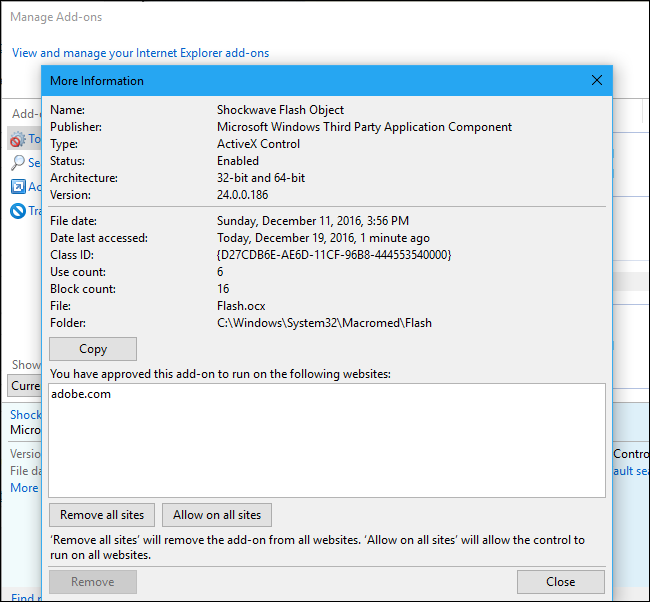
Ova značajka nije dostupna u programu Microsoft Edge na Windows 10 godišnjici ažuriranja. Microsoft, međutim, dodaje ga u Creators Update.








